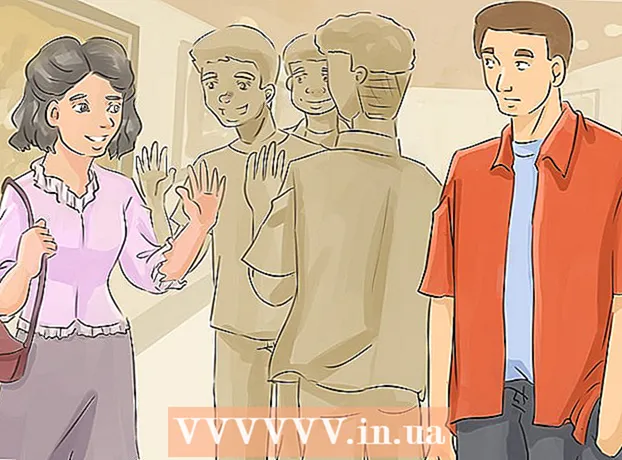Kirjoittaja:
Peter Berry
Luomispäivä:
13 Heinäkuu 2021
Päivityspäivä:
1 Heinäkuu 2024
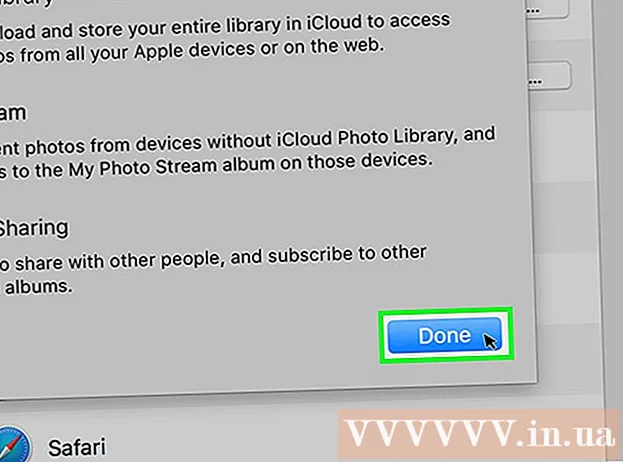
Sisältö
Tässä artikkelissa kerrotaan, kuinka kopioidaan iPhonesta otettuja valokuvia Maciin. Voit tehdä tämän siirtämällä valokuvia Mac-tietokoneellasi käytettävissä olevilla valokuvilla tai Image Capture -sovelluksilla, käyttämällä AirDropia tai synkronoimalla iPhone-valokuvasi iCloudin kanssa ja lataamalla ne sitten Maciin. Huomaa, että jos päätät käyttää iCloudia, sinulla on oltava riittävästi iCloud-tilaa kaikkien iPhone-valokuviesi tallentamiseen.
Askeleet
Tapa 1/3: Käytä Kuvat-sovellusta
(Jaa) nuolikuvakkeella näytön vasemmassa alakulmassa ja näet valikon.
IPhonen asetukset valitsemalla sovellus, jossa on harmaa rataskuvake.

ICloud-valokuvakirjaston vieressä muuttuu vihreäksi
. Tällä tavoin iPhonen valokuvat ladataan iCloudiin.
- Valokuvien lataamisen ajoitus vaihtelee valokuvien määrän mukaan, joten varmista, että iPhone on ladattu täyteen (tai latautuu) ja että siinä on Wi-Fi-yhteys.
- Jos haluat säästää tilaa iPhonessa, valitse Optimoi iPhone-tallennustila (Optimoi iPhone-muisti) pyydettäessä.
- Voit varmistaa, että tulevat kuvat ladataan iCloudiin napauttamalla "My Photo Stream" -liukusäädintä tällä sivulla.

Macissa. Napsauta näytön vasemmassa yläkulmassa olevaa Apple-logoa ja näet luettelon vaihtoehdoista.
iCloud pilvikuvakkeella Järjestelmäasetukset-ikkunan vasemmalla puolella.
Klikkaus Vaihtoehdot (Valinta) "Valokuvat" -kohdan oikealla puolella lähellä sivun yläosaa ja näyttöön tulee uusi ikkuna.

Ota valokuvien synkronointitila käyttöön. Valitse ruudut "iCloud Photo Library" ja "My Photo Stream" varmistaaksesi, että iPhonen valokuvat siirretään Maciin.
Napsauta painiketta Tehty (Valmis) sinisenä ikkunan alaosassa tallentaaksesi muutokset. Voit nyt katsella iPhonen valokuvia Kuvat-sovelluksessa, mutta odota hetki, ennen kuin kuva tulee kokonaan näkyviin. mainos
Neuvoja
- Jos haluat vain siirtää muutaman valokuvan, voit aina lähettää ne itsellesi iMessagen kautta, avata ja tallentaa valokuvat Macin Viestit-sovellukseen.
- Vaihtoehto yllä oleville menetelmille on käyttää pilvivarastopalvelua, kuten OneDrive tai Google Drive, valokuvien lataamiseen ja ladata sitten Maciin tarvittaessa.
Varoitus
- Valokuvat vievät usein paljon tilaa. Jos Macissasi ei ole paljon tilaa, voit tallentaa valokuvia iCloud-tallennustilalla tai siirtää kuvia ulkoiseen tallennustilaan Image Capture -toiminnon avulla. Hotel ... (Muu).